4 Methoden: Wie kann man Backup von Samsung-Kontakten machen?
Oct 15, 2025 • Filed to: Datensicherung zwischen Telefon & PC • Proven solutions
Samsung ist ein gutes Telefon-Unternehmen und es gibt viele Mobiltelefone von Samsung auf dem Markt. Einige Benutzer sind technisch versiert und wissen, wie sie ihre Daten von Samsung auf dem Computer sichern können. Aber es gibt so viele Menschen, die nicht wissen, wie man diese Dinge zu tun. Wenn sie also ihre Telefone formatieren, verlieren sie alle ihre Dateien auf dem Telefon und auch ihre Samsung-Kontakte. Für diese Benutzer gibt es einige Lösungen, die ihnen helfen können, ihre Samsung Telefon-Daten leicht zu sichern. Heute werden wir Ihnen über diese Möglichkeiten erzählen, die Benutzern helfen können, Samsung-Kontakte einfach zu sichern.
Teil 1: Backup der Samsung-Kontakte mit Dr.Fone
Dr.Fone - Android Datensicherung & Wiederherstellung ist verfügbar, um Kontakte und andere Dateien von einem Android-Gerät zu sichern. Diese Software ermöglicht den Benutzern, alle Daten, einschließlich Kontakte, Nachrichten, Anruflisten, Apps und App-Daten usw. mit nur wenigen Klicks zu sichern. Wenn Sie ein Android-Telefon von Samsung benutzen, dann ist Dr.Fone perfekt, alle Samsung-Daten auf dem Computer zu sichern. Es gibt eine Menge anderer wichtiger Funktionen in dieser Software, die wir jetzt nacheinander besprechen werden.
Hauptmerkmale
• Dr.Fone ermöglicht Ihnen das Backup von Samsung-Kontakten mit nur einem Klick.
• Dr.Fone ist in der Lage, alle Mediendateien und alle anderen Daten von Android-Geräten zu sichern.
• Es unterstützt mehr als 8000+ Android-Geräte, darunter auch alle Samsung-Geräte.
• Es ermöglicht Ihnen, Ihre Daten vor dem Zurücksetzen Ihres Telefons zu sichern und sie mit nur einem Klick perfekt wiederherzustellen.
• Dr.Fone ermöglicht Ihnen eine Vorschau Ihrer Dateien auf der Benutzeroberfläche, so dass Sie einfach die Dateien auswählen können, die Sie sichern möchten.
• Dr.Fone kann die Daten Ihrer Samsung-Android-Geräte sichern, ohne eine einzige Datei zu verlieren.
• Es unterstützt Kontakte, Nachrichten, Videos, Anruflisten, Galerie, Kalender, Audio- und Anwendungsdateien. Schließlich können wir sagen, dass diese Dateien nur auf Android-Geräten bestehen bleiben.

Dr.Fone - Telefon-Backup (Android)
Flexibel Android-Daten sichern und wiederherstellen
- Selektive Sicherung von Android-Daten auf dem Computer mit einem Klick.
- Vorschau und Wiederherstellung von Backups auf beliebigen Android-Geräten.
- Unterstützung von über 8.000 Android-Geräte.
- Beim Sichern, Exportieren oder Wiederherstellen gehen keine Daten verloren.
Wie man Kontakte von Samsung mit Dr.Fone überträgt
Schritt 1: Zuerst müssen Sie die offizielle Seite von Dr.Fone von der untenstehenden URL besuchen und die Software herunterladen und auf Ihrem Computer installieren. Starten Sie es nun auf Ihrem Computer und wählen Sie die Option „Telefon-Backup“.

Schritt 2: Schließen Sie nun Ihr Samsung Android-Telefon über das mitgelieferte USB-Kabel an. Dr.Fone erkennt Ihr Gerät nun wie auf dem Bild unten.

Schritt 3: Jetzt wird Dr.Fone automatisch alle verfügbaren Dateien und Anwendungen auf Ihrem Gerät erkennen. Sobald Sie alle verfügbaren Dateien Ihres Geräts sehen können, überprüfen Sie die Kontakte und tippen Sie auf die Option „Backup“.

Schritt 4: Jetzt beginnt Dr.Fone mit der Sicherung Ihrer Kontakte. Je nach Größe Ihrer Kontakte wird die Sicherung in wenigen Sekunden abgeschlossen.

Schritt 5: Dr.Fone hat Ihre Kontakte nun erfolgreich gesichert. Wenn Sie Ihre Daten sehen möchten, tippen Sie einfach auf „Backup ansehen“, um Ihre Backup-Daten zu sehen

Teil 2: Backup der Samsung-Kontakte mit Gmail-Konto
Wenn Sie Ihre Samsung-Kontakte sichern möchten, ohne eine andere Software von Drittanbietern zu verwenden, dann können Sie dies auch ganz einfach mit Ihrem Google Mail-Konto tun. Wir werden Ihnen jetzt zeigen, wie Sie Kontakte vom Samsung-Telefon leicht in wenigen Schritten sichern können.
Schritt 1: Nehmen Sie Ihr Samsung-Telefon in die Hand und tippen Sie auf Einstellung in den Kontakte. Tippen Sie auf die Menüoption und wählen Sie die Option „Kontakte des Geräts verschieben“
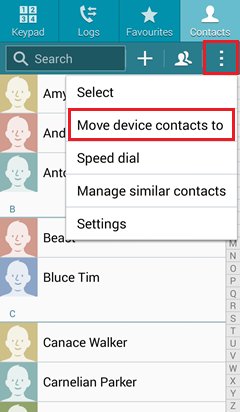
Schritt 2: Wählen Sie nun die Sicherungsoption „Google“ und tippen Sie darauf
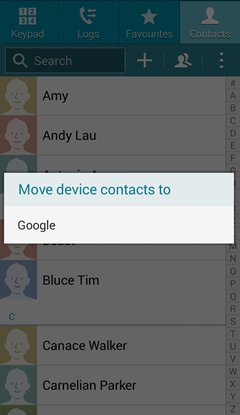
Schritt 3: Jetzt müssen Sie nur noch auf „OK“ in diesem Bildschirm tippen. Ihre Kontakte werden nun in Ihrem Google-Konto gesichert. Sie können jetzt Ihre Kontakte in Ihrem Google Mail-Konto abrufen.
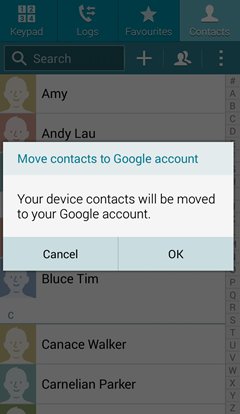
Teil 3: Backup der Samsung-Kontakte mit Telefon
Wenn Sie ein Samsung-Android-Telefon verwenden, können Sie Ihre Kontakte auch auf dem Speicher Ihres Telefons sichern. Auf diese Weise ist es einfach, Ihre Kontakte zu sichern, aber es ist nicht sicher, denn wenn Ihre Telefondaten abgestürzt ist, dann werden Sie Ihre Kontakte auch verlieren.
Wie man Kontakte in die Telefonsicherung sichert
Schritt 1: Tippen Sie „Kontakte“ auf Ihrem Samsung-Android-Telefon, gehen Sie zu „Menü“ und wählen Sie Kontakte aus. Tippen Sie auf „Kontakte verwalten“
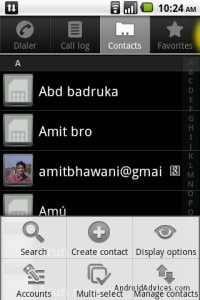
Schritt 2: Sie sehen nun eine Liste von Optionen. Wählen Sie hier die Option „Sicherung auf SD-Karte“

Schritt 3: Nun werden Sie zur Bestätigung aufgefordert. Tippen Sie hier auf die Schaltfläche Ok
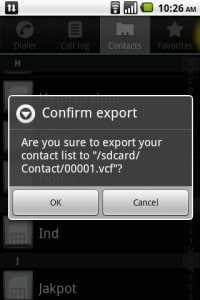
Schritt 4: Auf dem nächsten Bildschirm wird der Export Ihrer Kontakte auf die SD-Karte gestartet. Sie können sie im Speicher als vCard-Datei mit der Erweiterung .vcf finden.
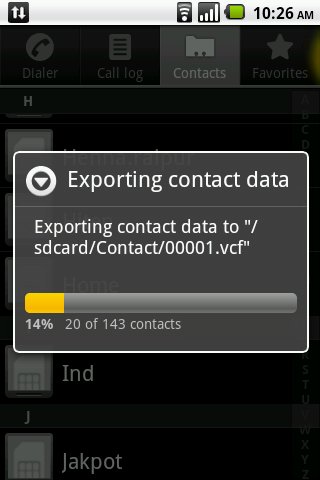
Teil 4: Backup der Samsung-Kontakte mit Kies
Samsung Kies ist eine Software von Samsung selbst, die dem Benutzer ermöglicht, die Daten seiner Samsung-Geräte einfach und schnell zu verwalten. Benutzer können ihre Kontakte auch durch die Verwendung von Samsung Kies leicht sichern. Befolgen Sie bitte die folgenden Schritte, um diesen Vorgang mit Samsung Kies abzuschließen.
Schritt 1: Zunächst müssen Sie Samsung Kies auf Ihrem Computer installiert haben, nur dann können Sie es verwenden. Nach der Installation von Samsung Kies führen Sie es auf Ihrem Computer aus und schließen Sie Ihr Samsung-Telefon mit einem USB-Kabel an. Sie werden die gleiche Benutzeroberfläche wie in der Abbildung unten sehen.
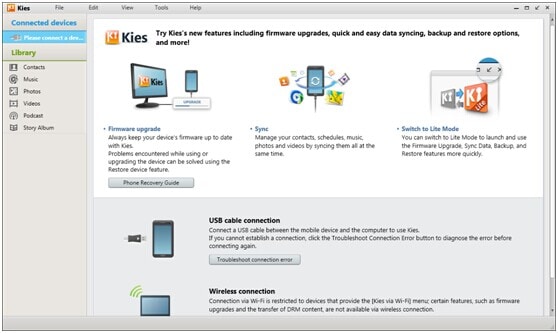
Schritt 2: Klicken Sie nun auf „Kontakte“ auf der linken Seite der Benutzeroberfläche. Sie werden nun alle Ihre Kontakte sehen. Auf der rechten Seite sehen Sie Details wie Nummer und E-Mail-Adresse und auf der linken Seite werden die Namen Ihrer Kontakte angezeigt. Wählen Sie hier Ihre Kontakte aus, die Sie sichern möchten, und klicken Sie schließlich auf dem PC „Speichern“ in der oberen Mitte der Benutzeroberfläche.
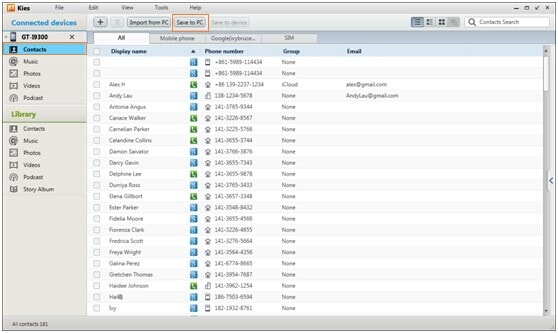
Nachdem wir verschiedene Möglichkeiten zur Sicherung von Samsung-Kontakten ausprobiert haben, können wir sagen, dass Dr.Fone von Wondershare das beste verfügbare Produkt ist, wenn Sie Samsung-Kontakte sichern wollen. Weil es nicht nur in der Lage ist, Kontakte zu sichern. Es ermöglicht Ihnen, alle verfügbaren Dateien Ihres Android-Telefons mit nur einem Klick auf Ihrem Computer zu sichern und sie nach dem Zurücksetzen Ihres Telefons wieder auf Ihr Telefon zurückzunehmen. Sie werden also nichts verlieren. Ihre Kontakte, Nachrichten, Apps und alle anderen Mediendateien werden mit Dr.Fone immer bei Ihnen sein.
Android Backup
- Android-Sicherung
- 1.Android Backup Extractor
- 2.Android auf PC sichern
- 3.Android SMS Backup
- 4.Android-Sicherungssoftware
- 5.Android SD-Kartensicherung
- 6.Android ROM Backup
- 7.Android auf Mac sichern
- Samsung-Sicherung
- ● Daten verwalten/übertragen
- ● Daten wiederherstellen
- ● Bildschirm entsperren/aktivieren
- ● FRP-Sperre
- ● Android-Probleme beheben

Allrounder-Lösung für Smartphone






















Julia Becker
staff Editor